Taula de continguts
El codi d'error de Windows "0x80070570" és un error estàndard que apareix als dispositius Windows 10 i també s'ha detectat que es produeix en dispositius que executen versions anteriors del sistema operatiu Windows.
Aquest missatge d'error 0x80070570 acostuma a ser es produeix en actualitzar o instal·lar Windows. El codi d'error de Windows 0x80070570 també es produeix quan es transfereixen dades d'una unitat a una altra.
El missatge de notificació que ve amb el codi d'error 0x80070570 dependrà de la causa exacta del missatge d'error, ja que normalment descriu el problema a profunditat.
A continuació es mostren alguns exemples dels missatges d'error que es poden combinar amb el codi d'error de Windows 0x80070570:
- Error 0x80070570: el fitxer o el directori està danyat i es pot llegir
- L'actualització de Windows KB3116908 no ha pogut instal·lar l'error 0x80070570
- Windows no pot instal·lar els fitxers necessaris 0x80070570
Encara que sigui difícil identificar la causa exacta, val la pena provar tots aquests possibles es corregeix fins que en trobeu un que funcioni.
Error de Windows 0x80070570 Mètodes de resolució de problemes
És possible que els usuaris de Windows amb coneixements informàtics considerables puguin realitzar manualment mètodes de resolució de problemes per resoldre el problema causat per aquest codi. En canvi, altres poden preferir contractar un professional per fer la tasca. Tanmateix, qualsevol modificació a la configuració del sistema de Windows corre el risc de fer que Windows s'equivoqui més.
Suposem que no esteu segur deordres a la finestra CMD.
- net start wuauserv
- net start cryptSvc
- net start bits
- net start msserver
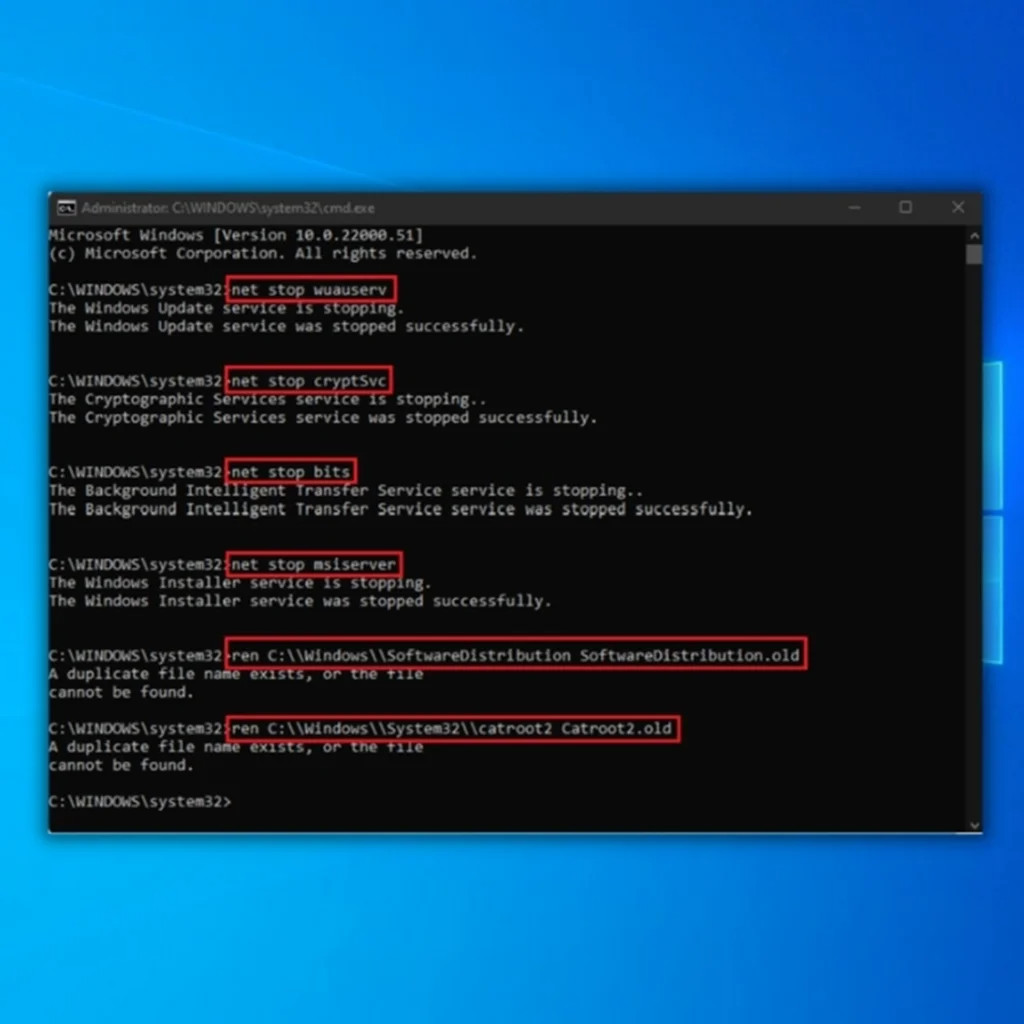
- Tanqueu la finestra CMD i reinicieu l'ordinador. Un cop l'ordinador torni a engegar, executeu les actualitzacions de Windows per veure si s'ha corregit el missatge d'error "El vostre dispositiu no té solucions importants de seguretat i qualitat ".
Setè mètode: Substituïu la vostra unitat de disc dur (HDD) o unitat d'estat sòlid (SSD)
Si els mètodes esmentats anteriorment no resolen l'error de Windows 0x80070570, hauríeu de considerar substituir el disc dur de l'ordinador, ja que pot estar defectuós o danyat. .
Heu de treure el disc dur de l'ordinador i inserir-lo en un altre dispositiu per llegir les dades del disc dur i comprovar si l'ordinador s'inicia des del disc dur. Si l'ordinador recentment connectat pot llegir la unitat sense trobar el codi d'error de Windows 0x80070570, el problema és probablement causat pel cable SATA i no pel propi HDD.
Us recomanem que substituïu el cable SATA, que connecta el cable SATA. disc dur a la placa base de l'ordinador.
Paraules finals
A primer cop d'ull, corregir qualsevol error del sistema, com ara el codi d'error de Windows 0x80070570, tan aviat com sigui possible, és crucial per desar la vostra màquina. Recordeu que el vostre disc dur conté tots els vostres fitxers i dades essencials, i deixeu-lossense marcar augmenta el risc de perdre-ho tot.
En altres paraules, si observeu que rebeu el codi d'error de Windows 0x80070570, procediu immediatament a realitzar qualsevol de les solucions de resolució de problemes que us hem suggerit.
Preguntes freqüents sobre l'error 0x80070570
Com soluciono el codi d'error 0x80070570?
El codi d'error 0x80070570 és un error de Windows Defender que sol aparèixer quan s'intenta instal·lar actualitzacions de Windows. Podeu provar d'executar l'eina de resolució de problemes de Windows Update o de restablir els components de Windows Update per solucionar aquest error. Si aquests mètodes no funcionen, podeu provar d'instal·lar manualment les actualitzacions que causen l'error.
Com soluciono l'error 0x80070570 el fitxer o el directori està danyat?
L'error 0x80070570 és causat per corrupció al fitxer o directori. Per solucionar aquest error, heu d'utilitzar una eina de recuperació de fitxers fiable per reparar els fitxers corruptes. Un cop reparats els fitxers, hauríeu de poder accedir-hi sense problemes.
Com soluciono l'error 0x80070570 al disc dur extern?
L'error 0x80070570 és un error comú que es pot produir quan ho intenteu per copiar, moure o suprimir fitxers en un disc dur extern. Hi ha algunes causes potencials per a aquest error, com ara sectors defectuosos al disc dur, permisos de fitxer incorrectes o problemes amb el Registre de Windows.
Per solucionar aquest error, podeu provar d'executar una utilitat de reparació de disc, com ara com chkdsk,per solucionar els sectors defectuosos del disc dur.
Què significa l'error 0x80070570?
L'error 0x80070570 es produeix normalment quan l'ordinador intenta llegir, escriure o suprimir un fitxer que no existeix . Això pot passar si el fitxer s'elimina accidentalment o els permisos de l'usuari han canviat. Si el fitxer existeix, però l'ordinador encara no pot accedir-hi, és possible que hi hagi un problema amb els permisos del fitxer.
Com es soluciona Windows No es pot instal·lar els fitxers necessaris 0x80070570?
Error 0x80070570 és un error crític causat per un fitxer corrupte o que falta. Aquest fitxer és necessari perquè Windows instal·li actualitzacions i programes nous. Heu de substituir el fitxer que falta o corrupte per una còpia de treball per corregir aquest error.
Com instal·leu els fitxers necessaris per corregir l'error 0x80070570?
Per instal·lar els fitxers necessaris per corregir l'error 0x80070570, heu de seguir els passos següents:
Baixeu els fitxers necessaris d'Internet o d'una font de confiança.
Un cop els s'hagin baixat, feu doble clic al fitxer baixat per obrir-lo.
Apareixerà una finestra que us demanarà on voleu instal·lar el fitxer. Trieu la ubicació on voleu instal·lar el fitxer i feu clic al botó "Instal·la".
Com arregleu Windows No es pot instal·lar els fitxers necessaris, és possible que el fitxer estigui malmès o falti?
Si trobareu l'error 0x80070570, "Windows no es pot instal·lar els fitxers necessaris, el fitxer pot sercorrupte o desaparegut", hi ha algunes maneres diferents per intentar solucionar el problema.
Una opció és provar d'executar la instal·lació de Windows de nou, assegurant-vos que teniu una bona connexió a Internet i que la instal·lació els fitxers no estan danyats.
Una altra opció és utilitzar un programa com Windows Installer Cleanup Utility per eliminar els fitxers sobrants d'un intent d'instal·lació anterior que puguin estar causant el problema.
Com soluciono un error del fitxer d'instal·lació de Windows ?
Hi ha algunes maneres de solucionar un error del fitxer d'instal·lació de Windows 0x80070570. Una manera és utilitzar el símbol del sistema per executar l'ordre SFC. Això buscarà i substituirà els fitxers danyats. Una altra manera és utilitzar l'eina DISM. Aquesta eina es pot utilitzar per arreglar corrupcions a la imatge del sistema. Finalment, podeu provar d'utilitzar un disc d'instal·lació de Windows per reparar els fitxers del vostre sistema.
Què és el codi d'error d'actualització de Windows 0x80080005?
El codi d'error d'actualització de Windows 0x80080005 és un codi d'error quan els usuaris intenten instal·lar-lo. o actualitzeu Windows 10. És causat per un mal funcionament del servei de Windows Update i es pot resoldre resolent el problema. El codi d'error indica que el servei de Windows Update no funciona correctament i no pot instal·lar ni actualitzar els components necessaris. Per resoldre el problema, els usuaris haurien de comprovar la seva connexió a Internet i assegurar-se que és estable i fiable. A més,haurien de comprovar el servei d'actualització de Windows a la llista de serveis i assegurar-se que s'està executant. Si no s'està executant, els usuaris haurien d'iniciar el servei i intentar instal·lar l'actualització de nou. Finalment, els usuaris haurien de comprovar el sistema i assegurar-se que tots els components necessaris estan instal·lats i actualitzats. Si el problema persisteix, els usuaris haurien de contactar amb el suport de Microsoft per obtenir més ajuda.
solucionar problemes o no tenir temps per fer-hi un cop d'ull a l'ordinador. En aquest cas, us recomanem que utilitzeu una eina de reparació del sistema de tercers, com ara Fortect.Reparació automàtica: eina de reparació del sistema Fortect
Fortect és una eina automàtica de reparació del sistema i eliminació de virus per a Windows. i ofereix un diagnòstic exhaustiu del sistema en poc temps. Com a resultat, els usuaris poden gaudir d'una optimització del sistema sòlida, protecció contra programari maliciós i altres formes d'amenaces en línia i un sistema net.
Quan un ordinador presenta errors o problemes de Windows, la majoria de la gent intentarà instal·lar els fitxers necessaris. per a Windows al seu ordinador. Tot i que aquest és un mètode provat i cert per optimitzar el rendiment de l'ordinador, també pot provocar la pèrdua de dades i paràmetres importants.
Fortect ofereix diversos serveis de reparació del sistema, com ara escanejos i seguretat del sistema. Fortect és una eina que fins i tot els usuaris de PC més novells poden utilitzar per estalviar temps, esforç i dades.
Si estàs experimentant alguna de les situacions següents, hauries de considerar utilitzar Fortect:
- Voleu evitar la descàrrega de netejadors de registre i optimitzadors del sistema
- Voleu esbrinar si teniu problemes de programari maliciós
- No podeu utilitzar el disc d'instal·lació de Windows
- No voleu perdre el temps movent i desant fitxers, o pitjor, perdre-los del tot
- No vull passar pel llarg manual d'esbrinarsolucions
- Si necessiteu el màxim servei al client
Per instal·lar Fortect, seguiu aquests passos:
- Descarregueu i instal·leu Fortect:
- Un cop instal·lat Fortect al vostre PC Windows, se us dirigirà a la pàgina d'inici. Feu clic a Inicia l'exploració per permetre que Fortect analitzi què cal fer a l'ordinador.

- Un cop finalitzada l'escaneig, feu clic a Comença la reparació. per solucionar qualsevol problema o actualitzar els controladors o fitxers del sistema obsolets de l'ordinador.
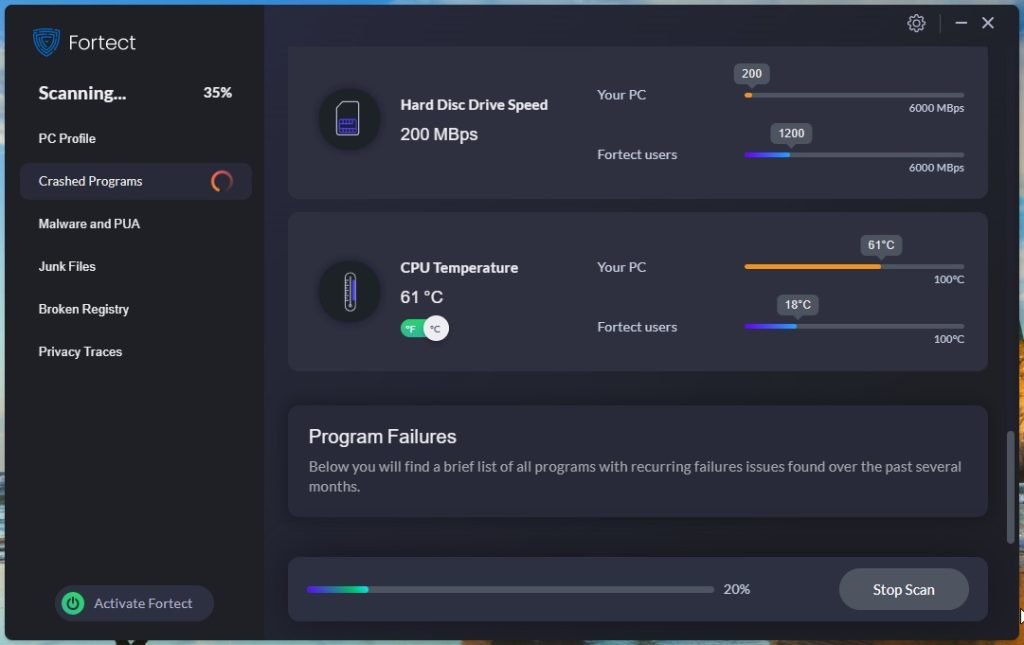
- Un cop Fortect hagi completat la reparació i les actualitzacions dels controladors o fitxers del sistema incompatibles, reinicieu el vostre l'ordinador i comproveu si els controladors o els fitxers del sistema de Windows s'han actualitzat correctament.
Repareu manualment el missatge d'error de Windows 0x80070570
Realitzar mètodes de resolució de problemes manualment per intentar solucionar el codi d'error de Windows 0x80070570 pot necessitar més temps i esforç, però seria una manera excel·lent d'aprendre sobre el vostre ordinador. A més, podríeu estalviar diners arreglant-ho vosaltres mateixos.
Primer mètode: reinicieu l'ordinador
Reiniciar un ordinador sovint resol problemes tècnics estranys i sempre hauria de ser el primer pas. Abans de fer-ho, deseu tots els documents i finalitzeu qualsevol aplicació o programa en execució; fer això no perdrà cap dels vostres fitxers importants ni el vostre progrés.
Segon mètode: executeu Windows Update
Després de reiniciarel vostre ordinador, el millor seria comprovar si hi ha actualitzacions de Windows. L'eina Windows Update pot descarregar i instal·lar automàticament els fitxers necessaris per a Windows. L'eina d'actualització de Windows també instal·larà altres actualitzacions, com ara correccions d'errors, actualitzacions de programari necessàries i actualitzacions de seguretat.
- Premeu la tecla “Windows ” del vostre teclat i premeu “R ” per mostrar el tipus d'ordre d'execució a “actualització de control ” i premeu Intro.

- Feu clic a "Comprova si hi ha actualitzacions " a la finestra de Windows Update. Si no hi ha actualitzacions disponibles, hauríeu de rebre un missatge que digui: "Estàs al dia ".

- Si l'eina d'actualització de Windows troba un nova actualització per al vostre ordinador, deixeu que instal·li els fitxers necessaris automàticament i espereu que finalitzi. És possible que se us demani que reinicieu l'ordinador per instal·lar noves actualitzacions.

Tercer mètode: executeu la reparació d'inici de Windows
L' eina de reparació de l'inici de Windows és dissenyat per arreglar fitxers del sistema danyats o que falten que poden fer que Windows deixi de funcionar correctament, com ara el codi d'error de Windows "0x80070570".
- Premeu la tecla Maj cap avall i simultàniament premeu el botó d'encesa del teclat. .
- Seria millor que mantingueu premuda la tecla Maj mentre espereu que la màquina s'encengui.
- Un cop s'iniciï l'ordinador, trobareu una pantalla amb algunes opcions. Feu clic a Resolució de problemes.
- Següent,feu clic a Opcions avançades.
- Al menú Opcions avançades, feu clic a Reparació d'inici.
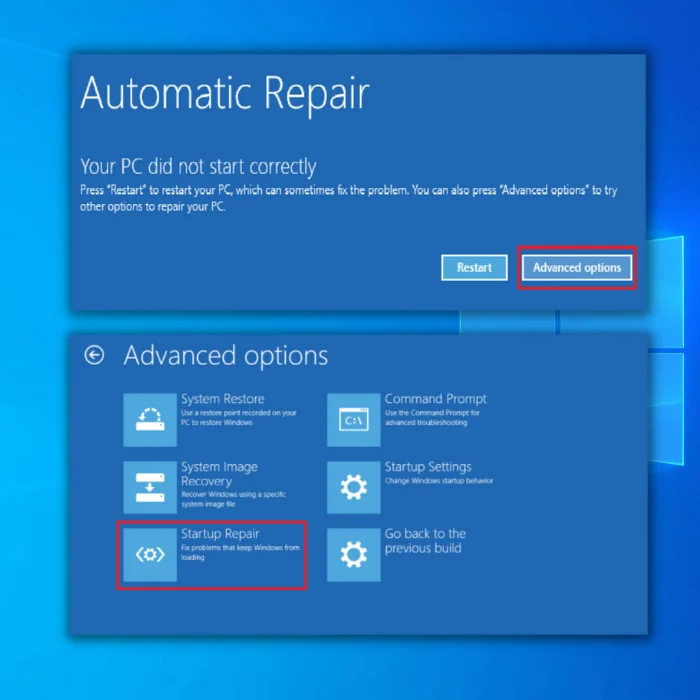
- Un cop s'obri la pantalla Reparació d'inici, trieu un compte. Assegureu-vos d'utilitzar un compte amb accés d'administrador.
- Després d'introduir la contrasenya, feu clic a Continua . I espereu que finalitzi el procés.
Quart mètode: executeu el Comprovador de fitxers del sistema de Windows (SFC) i l'eina de gestió i manteniment d'imatges de desplegament (DISM)
El SFC de Windows és un eina integrada a Windows que busca danys als fitxers del sistema. El SFC (System File Checker) analitza l'estabilitat de tots els fitxers de sistema de Windows segurs i actualitza les versions obsoletes, danyades, modificades o trencades amb les adequades.
Si el dany no es pot reparar, DISM hauria de corregir tantes fallades com sigui possible. L'eina DISM pot escanejar i revisar imatges de Windows i modificar el suport d'instal·lació de Windows.
- Manteniu premuda la tecla “Windows ” i premeu “R ” i escriviu “cmd ” a la línia d'ordres d'execució. Mantingueu premudes les tecles “ctrl i majúscules ” juntes i premeu Enter. Feu clic a “D'acord ” a la finestra següent per concedir permisos d'administrador.

- Escriviu “sfc /scannow ” a la finestra CMD i premeu enter. SFC ara comprovarà si hi ha fitxers de Windows danyats. Espereu que l'SFC finalitzi l'escaneig i reinicieu l'ordinador. Un cop fet, executeu l'eina d'actualització de Windows per comprovar si el problema ha estatarreglat.

- Un cop finalitzada l'escaneig, assegureu-vos de reiniciar l'ordinador.
Passos per dur a terme una gestió i manteniment d'imatges de desplegament (DISM ) Escaneja:
- Manteniu premuda la tecla “Windows ” i premeu “R ” i escriviu “cmd ” al executa la línia d'ordres. Manteniu premudes les tecles "ctrl i majúscules " juntes i premeu Intro. Feu clic a “D'acord ” a la finestra següent per concedir permisos d'administrador.

- S'obrirà la finestra del símbol d'ordres, escriviu “DISM.exe /Online /Cleanup-image /Restorehealth ” i després premeu “enter ”.

- La utilitat DISM començarà a escanejar i corregir qualsevol error. . Tanmateix, si el DISM no pot adquirir fitxers d'Internet, proveu d'utilitzar el DVD d'instal·lació o la unitat USB d'arrencada.
- Inseriu el suport i escriviu les ordres següents: DISM.exe/Online /Cleanup-Image /RestoreHealth /Source:C:RepairSourceWindows /LimitAccess
Nota: substituïu “C: RepairSourceWindows” per la ruta del vostre dispositiu multimèdia
Cinquè mètode: executeu l'eina CHCKDSK de Windows
Windows Check Disk és una eina integrada a Windows que us permet escanejar fitxers del sistema a l'ordinador i intentar reparar automàticament qualsevol problema trobat al disc dur. Podeu realitzar aquest pas sense accedir a l'inici avançat per arrencar en mode segur i només executar-lo en el mode estàndard de Windows.
És possible.que alguns dels fitxers del vostre sistema es van malmetre durant l'ús o durant l'actualització de Windows.
Seguiu els passos següents per executar Windows Check Disk al disc dur.
- Premeu la tecla de Windows + S i cerqueu Símbol del sistema al vostre ordinador.
- Ara, feu clic a Executar com a administrador per iniciar el Símbol del sistema amb privilegis administratius.

- Per últim, escriviu chkdsk /r i premeu Retorn .

- Ara, Windows Check Disk intentarà per reparar tots els fitxers trencats del vostre ordinador Windows. Espereu que finalitzi el procés i, a continuació, reinicieu l'ordinador i utilitzeu-lo normalment per veure si encara es produeix l'error d'instal·lació de Windows 0x80070570.
Sisè mètode: reinicieu manualment els serveis d'actualització de Windows mitjançant CMD
Tot i que Windows 10 ha guanyat popularitat ràpidament, està lluny de ser un sistema operatiu impecable. És possible que algunes de les seves funcions no funcionin com s'esperava, donant lloc a missatges d'error com el codi d'error de Windows 0x80070570 quan instal·leu Windows i intenteu instal·lar els fitxers necessaris. Restablir els components de les actualitzacions de Windows és una de les millors maneres de resoldre-ho en aquest cas.
- Manteniu premuda la tecla “Windows ” i premeu la lletra “R ", i escriviu "cmd " a la línia d'ordres. Premeu les dues tecles "ctrl i majúscules " simultàniament i feu clic a "D'acord ". Seleccioneu “D'acord ” per concedirpermís d'administrador a la indicació següent.

- Escriviu el següent individualment i premeu Intro després d'introduir cada ordre.
- net stop wuauserv
- net stop cryptSvc
- net stop bits
- net stop msserver
- ren C:\\Windows\\SoftwareDistribution SoftwareDistribution.old
- ren C:\\Windows\\System32\\catroot2 Catroot2.old
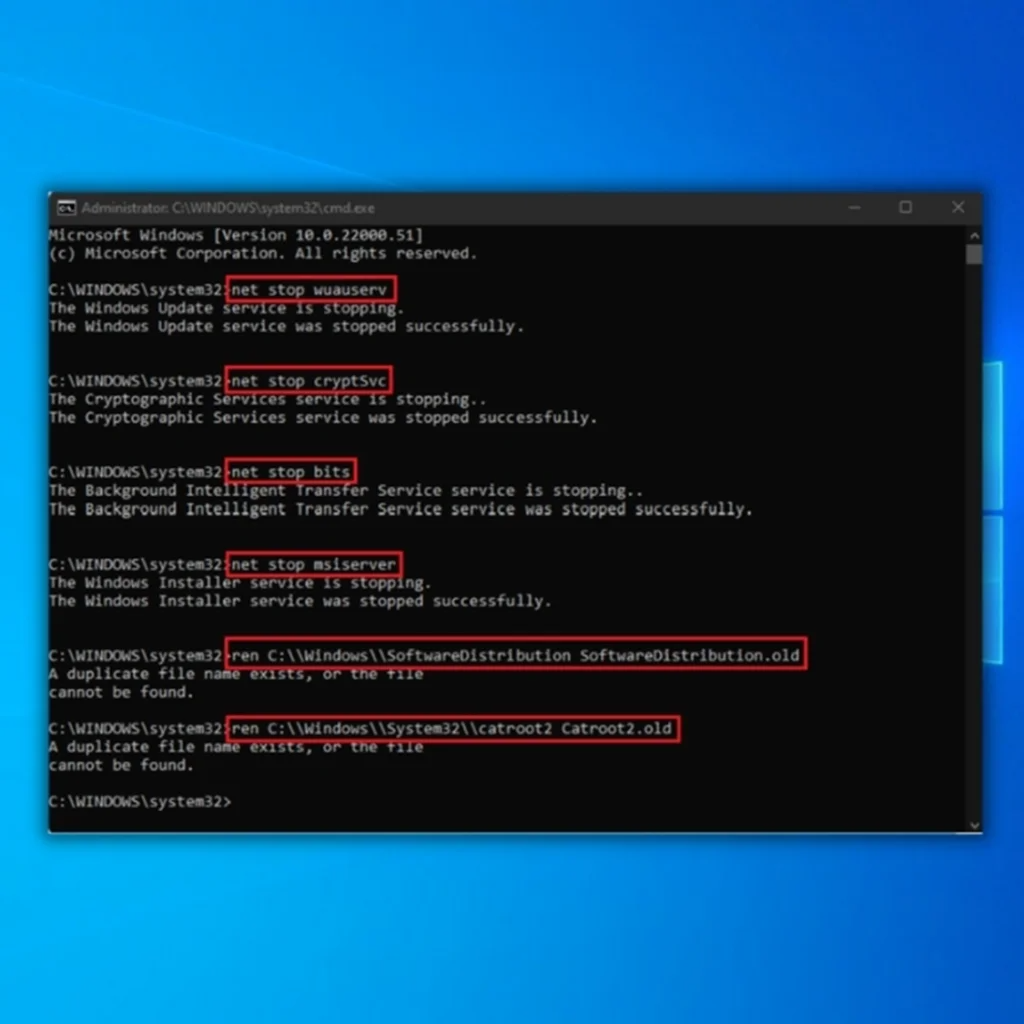
Nota: les dues últimes ordres només s'utilitzen per canviar el nom de les carpetes Catroot2 i SoftwareDistribution
- A continuació, haurà d'esborrar fitxers seguint els passos següents. A la mateixa finestra CMD, escriviu les ordres següents i premeu Enter després de cada ordre:
- Suprimeix “%ALLUSERSPROFILE%ApplicationDataMicrosoftNetworkDownloaderqmgr*.dat”
- cd /d %windir%system32
- Després d'introduir les ordres esmentades anteriorment, ara haurem de reiniciar tot el servei de transferència intel·ligent de fons (BITS) a través de la mateixa finestra CMD. Recordeu que heu de prémer Enter després d'escriure cada comanda.
- regsvr32.exe oleaut32.dll
- regsvr32.exe ole32.dll
- regsvr32.exe shell32.dll
- regsvr32.exe initpki.dll
- regsvr32.exe wuapi.dll
- regsvr32.exe wuaueng.dll
- regsvr32.exe wuaueng1.dll
- regsvr32.exe wucltui.dll
- regsvr32.exewups.dll
- regsvr32.exe wups2.dll
- regsvr32.exe wuweb.dll
- regsvr32.exe qmgr.dll
- regsvr32.exe qmgrprxy.dll
- regsvr32.exe wucltux.dll
- regsvr32.exe muweb.dll
- regsvr32.exe wuwebv.dll
- regsvr32.exe atl.dll
- regsvr32.exe urlmon.dll
- regsvr32.exe mshtml.dll
- regsvr32.exe shdocvw. dll
- regsvr32.exe browseui.dll
- regsvr32.exe jscript.dll
- regsvr32 .exe vbscript.dll
- regsvr32.exe scrrun.dll
- regsvr32.exe msxml.dll
- regsvr32.exe msxml3.dll
- regsvr32.exe msxml6.dll
- regsvr32.exe actxprxy.dll
- regsvr32.exe softpub.dll
- regsvr32.exe wintrust.dll
- regsvr32.exe dssenh.dll
- regsvr32.exe rsaenh.dll
- regsvr32.exe gpkcsp.dll
- regsvr32.exe sccbase.dll
- regsvr32.exe slbcsp.dll
- regsvr32.exe cryptdlg.dll
- Un cop s'han introduït totes les ordres per a cada servei d'actualització de Windows, hem de restablir el Windows Socket escrivint l'ordre següent. Una vegada més, assegureu-vos de prémer Enter després d'introduir l'ordre.
- netsh winsock reset
- Ara que ja teniu va aturar els serveis de Windows Update, torneu-lo a activar per actualitzar-lo. Escriviu el següent

